Phần mềm NirCmd là một công cụ dòng lệnh mà bạn có thể sử dụng trong Command Prompt trên bất kỳ nền tảng Windows nào. Phần mềm đó cho phép bạn thực thi nhiều lệnh thực hiện các tác vụ của Windows. Một số lệnh NirCmd bạn có thể thực thi rất hữu ích.
Tuy nhiên, việc nhập thủ công các lệnh NirCmd để thực hiện các tác vụ Windows là không lý tưởng. Sẽ tốt hơn nhiều nếu tạo các shortcut trên desktop và hotkey Windows 11/10 để kích hoạt những tác vụ NirCmd bất cứ khi nào cần. Đây là cách bạn có thể thiết lập một số shortcut lệnh Windows tiện dụng với NirCmd.
Cách thiết lập shortcut lệnh NirCmd trên desktop
Bạn có thể thiết lập các shortcut lệnh NirCmd bằng cách tạo các shortcut trên Windows desktop cho chúng. Sau đó, bạn có thể gán các hotkey để kích hoạt những lệnh NirCmd cho các shortcut trên Windows desktop của chúng. Tuy nhiên, trước tiên, bạn phải tải xuống và giải nén tiện ích dòng lệnh NirCmd như sau:
1. Mở trang web tải xuống NirCmd này trong phần mềm trình duyệt.
2. Sau đó cuộn xuống cuối trang đó và nhấp vào liên kết Download_NirCmd_64-bit ở đó.
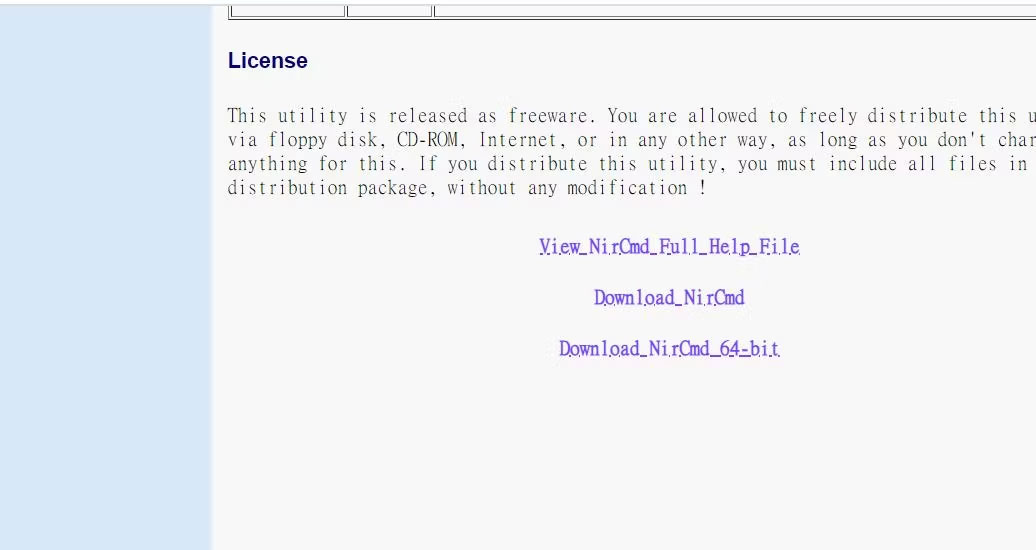
3. Tiếp theo, mở File Explorer và đi tới thư mục đã tải xuống kho lưu trữ NirCmd ZIP.
4. Làm theo hướng dẫn cách giải nén file để giải nén kho lưu trữ nircmd.zip. Giải nén thư mục NirCmd vào đường dẫn thư mục người dùng này:
C:\Users\nircmd-x64Bây giờ, bạn đã tải xuống và giải nén tiện ích NirCmd, bạn có thể thiết lập các shortcut trên desktop để thực thi những lệnh bên dưới. Đây là các bước để tạo shortcut trên Windows desktop cho lệnh NirCmd:
1. Nhấp vào bất kỳ khu vực nào trên Windows desktop bằng nút chuột phải và chọn tùy chọn New > Shortcut.
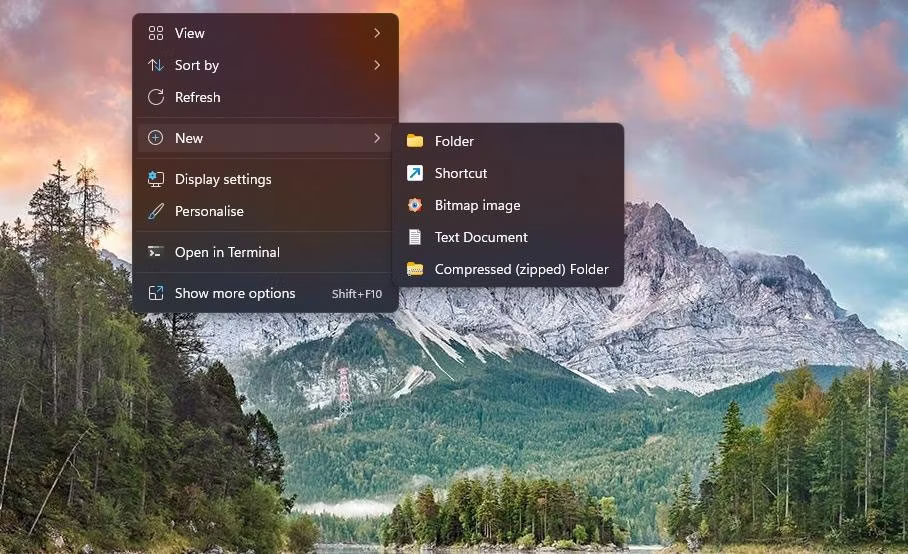
2. Sau đó nhập (hoặc sao chép và dán) một trong các lệnh NirCmd bên dưới vào hộp vị trí mục như sau:
C:\Users\nircmd-x64\nircmd.exe NirCmd command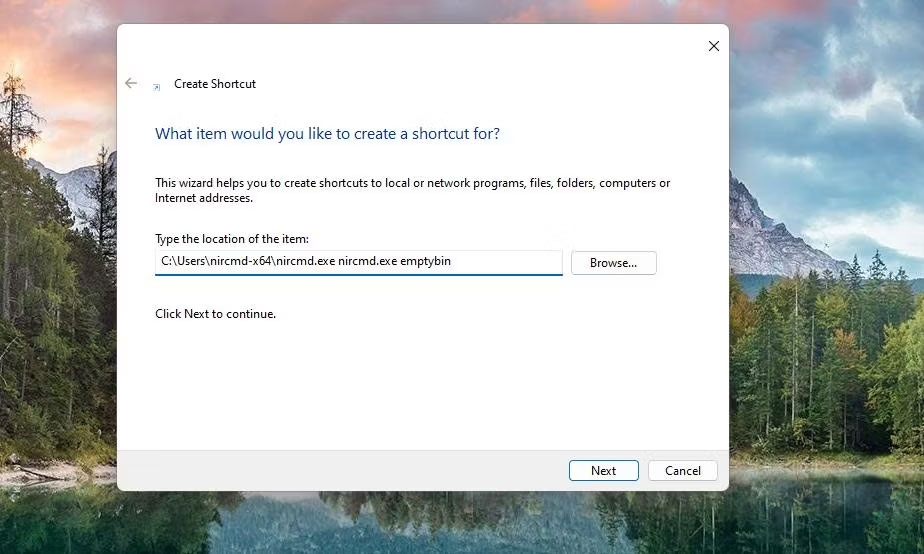
3. Nhấp vào Next để tiếp tục đến bước cuối cùng trong trình hướng dẫn.
4. Nhập tên phù hợp cho shortcut lệnh NirCmd của bạn và chọn OK.
Hộp vị trí mục phải bao gồm đường dẫn đầy đủ của file nircmd.exe được giải nén và một trong các lệnh NirCmd được chỉ định bên dưới. Bạn sẽ cần sửa đổi vị trí được chỉ định ở trên bằng cách thay thế lệnh NirCmd bằng một lệnh thực tế. Ví dụ, bạn cần nhập thông tin sau để tạo desktop shortcut cho lệnh NirCmd đầu tiên được chỉ định bên dưới:
C:\Users\nircmd-x64\nircmd.exe nircmd.exe emptybinTất nhiên, desktop shortcut đó sẽ chỉ hoạt động nếu bạn giải nén NirCmd vào thư mục Users như hướng dẫn ở trên. Bạn có thể giải nén NirCmd ở bất cứ đâu bạn muốn, nhưng đường dẫn đầy đủ của file giải nén của phần mềm đó phải được đưa vào hộp vị trí mục trước lệnh. Bạn có thể xem đường dẫn đầy đủ cho file nircmd.exe bằng cách nhấp chuột phải vào file và chọn Properties.
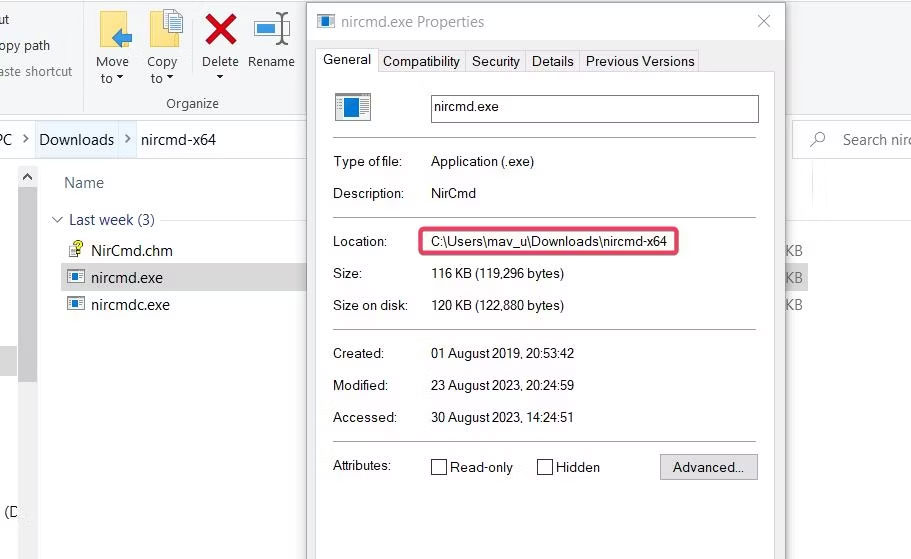
Khi bạn đã tạo desktop shortcut cho các lệnh bên dưới, hãy tiếp tục và thử chúng. Nhấp đúp vào các desktop shortcut sẽ thực thi các lệnh NirCmd mà chúng dựa trên đó.
Cách thiết lập phím tắt lệnh NirCmd
Sẽ thuận tiện hơn khi có hotkey để thực thi các lệnh NirCmd. Bạn có thể tạo hotkey lệnh NirCmd cho các desktop shortcut như thế này:
1. Nhấp chuột phải vào desktop shortcut NirCmd để chọn Properties.
2. Nhấp vào hộp Shortcut và nhấn tổ hợp phím để thiết lập hotkey Ctrl + Alt hoặc Ctrl + Shift.
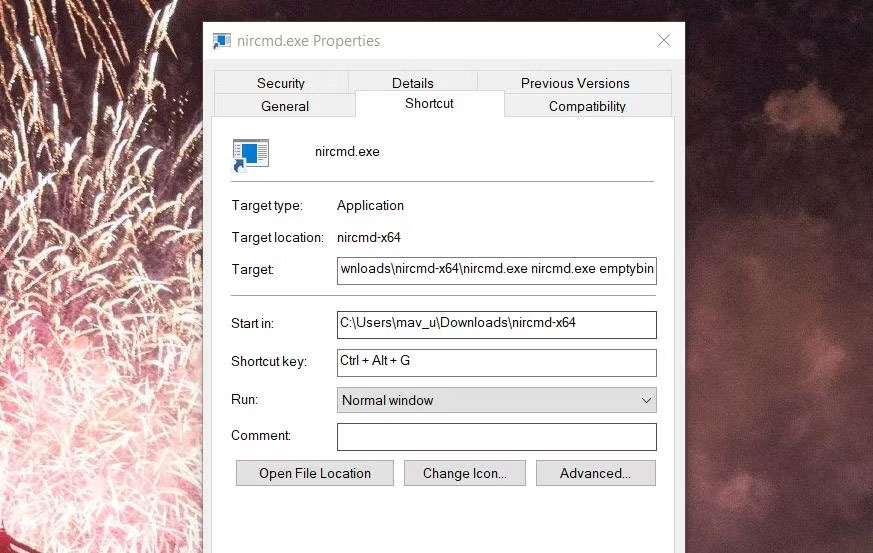
3. Sau đó chọn Apply để lưu hotkey của bạn.
4. Bấm OK để thoát khỏi cửa sổ thuộc tính của shortcut.
Bây giờ, hãy nhấn phím tắt để kích hoạt shortcut lệnh NirCmd trên desktop. Tuy nhiên, đừng xóa các desktop shortcut NirCmd mà bạn đã tạo hotkey. Các hotkey sẽ không hoạt động nếu không có chúng.
Nếu không muốn làm lộn xộn màn hình của mình với các shortcut, bạn có thể di chuyển chúng vào thư mục con. Để làm như vậy, hãy nhấp chuột phải vào desktop để chọn New > Folder và nhập tiêu đề thư mục. Kéo và thả các shortcut vào thư mục trên desktop.
Ví dụ về các lệnh tiện dụng bạn có thể tạo bằng NirCmd
Bây giờ, bạn có thể thiết lập các desktop shortcut và phím tắt NirCmd để thực hiện mọi việc. Dưới đây là 8 lệnh NirCmd tiện dụng để tạo shortcut.
1. Dọn sạch Recycle Bin
Shortcut để dọn sạch Recycle Bin chắc chắn sẽ rất tiện dụng, nhưng Windows không có sẵn. Bạn có thể tạo desktop shortcut hoặc hotkey để dọn sạch Recycle Bin bằng lệnh NirCmd này:
nircmd.exe emptybin2. Căn giữa tất cả cửa sổ
Lệnh NirCmd này sẽ căn chỉnh giữa tất cả các cửa sổ được thu nhỏ. Đây là một lệnh hữu ích để sắp xếp các cửa sổ trên desktop. Lệnh căn chỉnh các cửa sổ ở giữa là:
nircmd.exe win center alltop3. Đăng xuất khỏi Windows
Hotkey để đăng xuất khỏi tài khoản người dùng Windows của bạn sẽ hữu ích. Bạn có thể tạo phím tắt như vậy bằng lệnh NirCmd này:
nircmd.exe exitwin logoff4. Đọc to mục clipboard đã sao chép
Lệnh NirCmd này sẽ đọc mục văn bản được sao chép gần đây nhất trên clipboard của Windows. Tạo một hotkey cho nó sẽ giúp bạn kiểm tra văn bản nào bạn đã sao chép vào clipboard một cách thuận tiện. Lệnh NirCmd để đọc to một mục trong clipboard đã sao chép là:
nircmd.exe speak text ~$clipboard$5. Kích hoạt screensaver Windows 11/10
Bạn có screensaver mà mình thích xem không? Nếu vậy, hãy thiết lập shortcut lệnh NirCmd cho phép bạn kích hoạt ngay screensaver đó. Bạn có thể tạo desktop shortcut và phím tắt để kích hoạt screensaver bằng lệnh NirCmd này:
nircmd.exe screensaver6. Đóng tất cả Windows File Explorer đang mở
Shortcut lệnh NirCmd này sẽ đóng tất cả các cửa sổ File Explorer đang mở. Nó sẽ có ích khi bạn cần đóng nhiều cửa sổ thư mục Explorer. Lệnh NirCmd để đóng tất cả các cửa sổ File Explorer đang mở là:
nircmd.exe win close class CabinetWClass7. Đặt Calculator lên trên tất cả các cửa sổ
Ứng dụng Calculator được cài đặt sẵn chắc chắn là một ứng dụng mà nhiều người dùng cần khi duyệt web hoặc sử dụng các gói phần mềm khác. Bạn có thể tạo shortcut lệnh NirCmd để luôn giữ Calculator ở trên các cửa sổ khác khi bạn đang sử dụng ứng dụng đó. Để làm như vậy, bạn sẽ cần nhập lệnh này trong hộp vị trí mục của desktop shortcut:
nircmd.exe win settopmost title "Calculator" 18. Đặt mức độ sáng
Shortcut lệnh NirCmd này sẽ cho phép bạn đặt mức độ sáng màn hình bằng cách nhấn hotkey. Việc kích hoạt lệnh này sẽ thay đổi mức độ sáng được đặt trong Settings. Lệnh cần bao gồm giá trị độ sáng để thiết lập. Ví dụ, lệnh NirCmd để đặt mức độ sáng thành 60% trông như thế này:
nircmd.exe setbrightness 60 3 Công nghệ
Công nghệ  AI
AI  Windows
Windows  iPhone
iPhone  Android
Android  Học IT
Học IT  Download
Download  Tiện ích
Tiện ích  Khoa học
Khoa học  Game
Game  Làng CN
Làng CN  Ứng dụng
Ứng dụng 


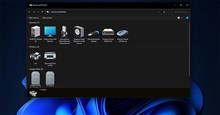





 Windows 11
Windows 11  Windows 10
Windows 10  Windows 7
Windows 7  Windows 8
Windows 8  Cấu hình Router/Switch
Cấu hình Router/Switch 









 Linux
Linux  Đồng hồ thông minh
Đồng hồ thông minh  macOS
macOS  Chụp ảnh - Quay phim
Chụp ảnh - Quay phim  Thủ thuật SEO
Thủ thuật SEO  Phần cứng
Phần cứng  Kiến thức cơ bản
Kiến thức cơ bản  Lập trình
Lập trình  Dịch vụ công trực tuyến
Dịch vụ công trực tuyến  Dịch vụ nhà mạng
Dịch vụ nhà mạng  Quiz công nghệ
Quiz công nghệ  Microsoft Word 2016
Microsoft Word 2016  Microsoft Word 2013
Microsoft Word 2013  Microsoft Word 2007
Microsoft Word 2007  Microsoft Excel 2019
Microsoft Excel 2019  Microsoft Excel 2016
Microsoft Excel 2016  Microsoft PowerPoint 2019
Microsoft PowerPoint 2019  Google Sheets
Google Sheets  Học Photoshop
Học Photoshop  Lập trình Scratch
Lập trình Scratch  Bootstrap
Bootstrap  Năng suất
Năng suất  Game - Trò chơi
Game - Trò chơi  Hệ thống
Hệ thống  Thiết kế & Đồ họa
Thiết kế & Đồ họa  Internet
Internet  Bảo mật, Antivirus
Bảo mật, Antivirus  Doanh nghiệp
Doanh nghiệp  Ảnh & Video
Ảnh & Video  Giải trí & Âm nhạc
Giải trí & Âm nhạc  Mạng xã hội
Mạng xã hội  Lập trình
Lập trình  Giáo dục - Học tập
Giáo dục - Học tập  Lối sống
Lối sống  Tài chính & Mua sắm
Tài chính & Mua sắm  AI Trí tuệ nhân tạo
AI Trí tuệ nhân tạo  ChatGPT
ChatGPT  Gemini
Gemini  Điện máy
Điện máy  Tivi
Tivi  Tủ lạnh
Tủ lạnh  Điều hòa
Điều hòa  Máy giặt
Máy giặt  Cuộc sống
Cuộc sống  TOP
TOP  Kỹ năng
Kỹ năng  Món ngon mỗi ngày
Món ngon mỗi ngày  Nuôi dạy con
Nuôi dạy con  Mẹo vặt
Mẹo vặt  Phim ảnh, Truyện
Phim ảnh, Truyện  Làm đẹp
Làm đẹp  DIY - Handmade
DIY - Handmade  Du lịch
Du lịch  Quà tặng
Quà tặng  Giải trí
Giải trí  Là gì?
Là gì?  Nhà đẹp
Nhà đẹp  Giáng sinh - Noel
Giáng sinh - Noel  Hướng dẫn
Hướng dẫn  Ô tô, Xe máy
Ô tô, Xe máy  Tấn công mạng
Tấn công mạng  Chuyện công nghệ
Chuyện công nghệ  Công nghệ mới
Công nghệ mới  Trí tuệ Thiên tài
Trí tuệ Thiên tài